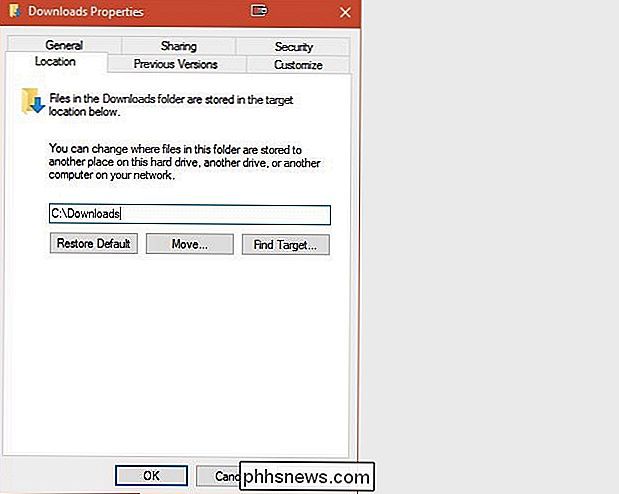Comment modifier le chemin de téléchargement par défaut de Windows?

L'emplacement de téléchargement par défaut sur nos systèmes Windows fonctionne assez bien la plupart du temps sans problème, mais que faire si vous voulez ou devez changer l'emplacement au niveau du système? Dans cet esprit, le post de questions et réponses SuperUser d'aujourd'hui a quelques conseils utiles pour un lecteur frustré.
La session de questions et réponses d'aujourd'hui nous est offerte par SuperUser, une subdivision de Stack Exchange, un regroupement communautaire de sites Web Q & A.
Le lecteur de SuperUser Question
John A Zoidberg veut savoir comment changer le chemin de téléchargement par défaut de Windows:
Je voudrais garder mes chemins de lecteur aussi propres que possible et C: Downloads est beaucoup plus agréable que C: Users Myname Downloads . Comment puis-je empêcher Windows 10 d'utiliser l'emplacement du profil de nom d'utilisateur par défaut?
Comment changer le chemin de téléchargement par défaut de Windows?
Les contributeurs SuperUser de la réponse
Techie007 et Charles Burge ont la réponse pour nous. Tout d'abord, Techie007:
1. Ouvrez l'Explorateur Windows
2. Créez le dossier que vous voulez placer dans votre nouveau dossier Téléchargements (C: Téléchargements)
3. Sous PC , cliquez avec le bouton droit sur Téléchargements
4. Cliquez sur Propriétés
5. Sélectionnez l'onglet Emplacement
6 Cliquez sur Déplacer
7. Sélectionnez le dossier que vous avez créé à l'étape 2
8. Une fois que vous avez tout copié dans le nouveau dossier, cliquez sur OK pour fermer la Fenêtre des propriétés
Suivi de la réponse de Charles Burge:
Ce n'est pas Windows lui-même qui télécharge les fichiers, mais ses applications comme les navigateurs Web ou autres clients réseau. Si vous parlez spécifiquement de télécharger des fichiers sur Internet, votre navigateur Web dispose d'un paramètre pour l'emplacement de téléchargement par défaut. Vous pouvez même le configurer pour vous demander à chaque fois où vous voulez mettre un fichier que vous êtes sur le point de télécharger
Vous avez quelque chose à ajouter à l'explication? Sonnez dans les commentaires. Vous voulez lire plus de réponses d'autres utilisateurs de Stack Exchange? Découvrez le fil de discussion complet ici.
Image (Capture d'écran) Credit: Techie007 (SuperUser)

Nouveau sur Linux? N'utilisez pas Ubuntu, vous aimerez probablement Linux Mint Better
Les débutants Linux ont probablement beaucoup entendu parler d'Ubuntu, mais ce n'est pas la seule distribution Linux. En fait, le bureau Unity standard d'Ubuntu est toujours controversé parmi les utilisateurs Linux de longue date. Beaucoup d'utilisateurs de Linux préfèrent une interface de bureau plus traditionnelle, et Linux Mint l'offre.

Comment régler la vitesse de clic du bouton d'accueil de votre iPhone ou de votre iPad
IOS utilise intelligemment le bouton Accueil. Vous pouvez double-cliquer pour changer d'application, et même triple-cliquer pour faire toutes sortes de choses. La vitesse à laquelle vous devez cliquer sur le bouton Accueil pour enregistrer un double ou triple clic est bien pour beaucoup de gens, mais si vous avez du mal à cliquer sur le bouton assez rapidement, vous pouvez ralentir un peu les choses.